Chladiče jsou kovové předměty, které jsou obvykle umístěny nad čipy a procesorem Raspberry Pi. Chladiče pomáhají přenášet teplo generované procesory a jinými čipy do vzduchu. Tímto způsobem zůstává teplota procesorů a čipů na určité hranici, která nebude bránit produktivitě zařízení.
V tomto článku vám ukážu, jak nainstalovat chladiče na Raspberry Pi. Pojďme tedy začít.
Věci, které budete potřebovat:
Chcete-li sledovat tento článek, potřebujete následující položky:
1) Raspberry Pi Single-Board Computer.

2) Pouzdro pro vaše Raspberry Pi.

3) 5V DC ventilátor pro vaši Raspberry Pi.

4) Chladiče pro Raspberry Pi.

5) Hvězdicová hlava nebo šroubovák Philips (PH0).

Instalace chladičů na Raspberry Pi:
V této části vám ukážu, jak nainstalovat chladiče na Raspberry Pi. Mám náhradní Raspberry Pi 3 Model B. Ukážu vám, jak na něj připevnit chladiče a dát pokyny k jeho úpravě pro Raspberry Pi 4.
Pro demonstraci použiji následující chladiče. Chladiče Raspberry Pi se obvykle dodávají v balení po 3 kusech.


Toto je Raspberry Pi 3 Model B. Moje Raspberry Pi 4 již má nainstalované chladiče. Ukážu vám tedy, jak připojit chladiče pomocí mého Raspberry Pi 3 Model B. Proces je stejný na Raspberry Pi 4. Takže byste neměli mít žádné problémy.

Na Raspberry Pi 3 Model B potřebujete pouze 2 kusy chladičů pro 2 čipy, jak vidíte na obrázku níže.

Už jsem řekl, že můj Raspberry Pi 4 byl předinstalován s chladiči. Pokud byste ale měli přidat chladiče do Raspberry Pi 4, pak by se chladiče připojily k vašemu Raspberry Pi, jak je znázorněno na obrázku níže. Na Raspberry Pi 4 budete potřebovat všechny 3 kusy chladičů.

Na zadní straně každého z chladičů uvidíte velmi tenký modrý film.

Tenký modrý film musíte velmi opatrně vytáhnout.
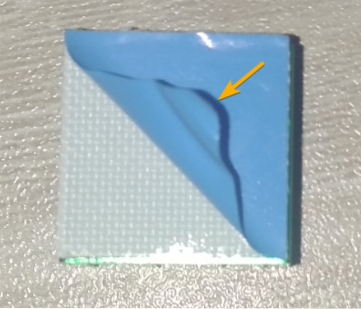
Jakmile odstraníte tenký modrý film z chladiče, měli byste vidět bílou vrstvu lepidla. Toto lepidlo působí jako tepelná pasta. Pomáhá přenášet teplo z čipu do chladiče.

Umístěte chladič (s odstraněnou tenkou modrou fólií) na správný čip Raspberry Pi.

Ujistěte se, že jste chladič pěkně zarovnali s čipem tak, aby pěkně pokryl všechny oblasti čipu. Poté silně zatlačte na chladič, aby bylo lepidlo na čipu dobře připevněno.

Druhý chladič by měl mít také tenkou vrstvu vzadu.

Stejným způsobem jej opatrně vytáhněte z chladiče.
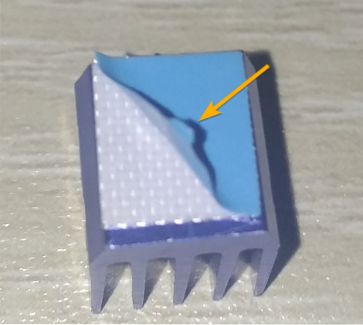
Jakmile vrstvu tenkého filmu odlepíte, měla by být viditelná bílá vrstva lepidla.

Umístěte chladič (s odstraněnou tenkou modrou fólií) na správný čip Raspberry Pi.

Stejným způsobem pěkně vyrovnejte chladič s čipem tak, aby pěkně pokryl všechny oblasti čipu. Poté silně zatlačte na chladič, aby bylo lepidlo připojeno k čipu.

Pokud máte Raspberry Pi 4, pak by 3 kusy chladičů měly být umístěny na 3 čipy, jak je znázorněno na obrázku níže.

Nasazení Raspberry Pi na pouzdro:
Nyní, když jste nainstalovali chladiče na Raspberry Pi, je čas dát Raspberry Pi na pouzdro.
Pro demonstraci použiji následující kovové pouzdro Raspberry Pi 4. Pouzdro je dodáváno se všemi potřebnými šrouby.

Jako chladič pro svůj Raspberry Pi 4 také použiji 5V DC ventilátor.

Nejprve vezměte spodní část pouzdra. Všimněte si, že pouzdro má 4 otvory pro šrouby na 4 stranách.

Vaše Raspberry Pi by mělo mít také 4 otvory ve 4 stranách, jak vidíte na obrázku níže.

Vložte své Raspberry Pi do pouzdra.

Ujistěte se, že jsou boční I / O porty správně zarovnány s bočními I / O otvory v pouzdře.

Také se ujistěte, že všechny 4 otvory pro šrouby jsou správně zarovnány s Raspberry Pi, jak je znázorněno na obrázcích níže.




Raspberry Pi musíte na pouzdro přišroubovat pomocí 4 krátkých šroubů dodaných s pouzdrem Raspberry Pi.

Šrouby by měly jít do každého z otvorů pro šrouby v rohu, jak je znázorněno na obrázku níže.

Pomocí křížového šroubováku (PH0) utáhněte šrouby každého z rohů, jak je znázorněno na obrázku níže.

Nyní můžete k vašemu Raspberry Pi připojit 5V DC ventilátor.

ČERVENÝ vodič by měl jít na PIN 4 (5V - VCC) a ČERNÝ vodič by měl jít na PIN 6 (zem - GND), jak je znázorněno na obrázku níže.

Pokud stále nemáte jasno, ke kterým PINům se mají připojit vodiče ventilátoru, je zde další jasný obrázek připojení ventilátoru.

Jakmile jsou vodiče ventilátoru připojeny k Raspberry Pi, musíte ventilátor připevnit k pouzdru. V tomto konkrétním pouzdru Raspberry Pi 4 by měly dva otvory pro šrouby ventilátoru jít pod dva otvory v pouzdře, jak je znázorněno na obrázku níže.

Vložte dva dlouhé šrouby (obvykle se dodávají s ventilátorem) do otvoru pouzdra Raspberry Pi a srovnejte otvory pro šrouby ventilátoru s otvory v pouzdře.

Pomocí křížového šroubováku (PH0) trochu utáhněte oba šrouby. Tímto způsobem již nebudete muset držet ventilátor.

Poté šrouby utáhněte šroubovákem. Na skříň by měl být nainstalován ventilátor.

Nyní musíte do krytu Raspberry Pi nasadit horní kryt.

Jakmile nasadíte horní kryt na pouzdro, mělo by celé nastavení vypadat tak, jak je znázorněno na obrázku níže.

Je třeba ponechat šroub.

Poslední šroub by měl jít do otvoru pro šroub v horní části pouzdra, jak je znázorněno na obrázku níže.
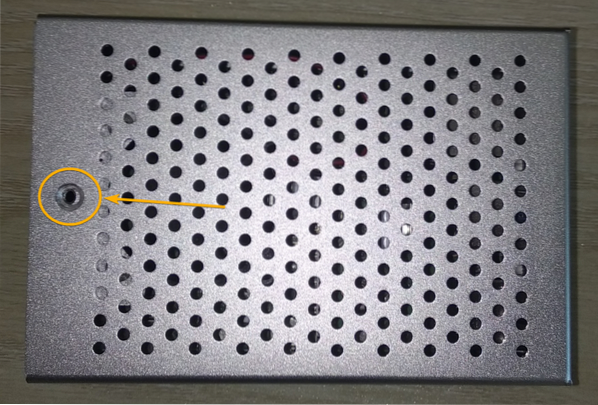
Vložte poslední šroub do otvoru pro šroub, jak je znázorněno na obrázku níže.
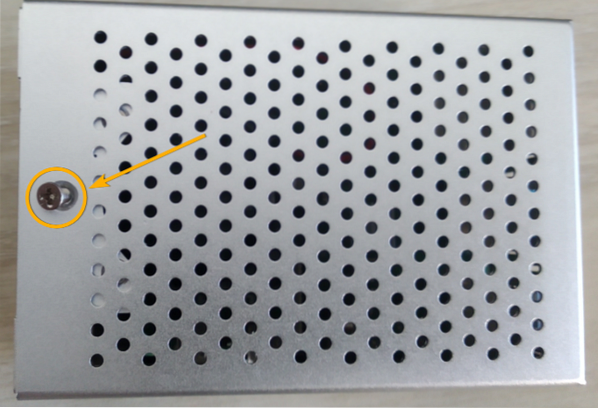
Pomocí křížového šroubováku (PH0) utáhněte šroub.

Jakmile je vše nastaveno a všechny šrouby jsou utaženy na místě, měl by kufr vypadat, jak je znázorněno na obrázcích níže.


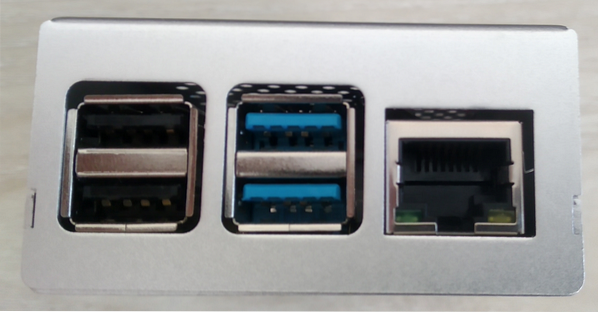




Závěr:
V tomto článku jsem vám ukázal, jak nainstalovat chladiče na Raspberry Pi. Také jsem vám ukázal, jak umístit Raspberry Pi do pouzdra a nainstalovat chladicí ventilátor pro Raspberry Pi. Jakmile nainstalujete chladiče a chladicí ventilátor, měl by váš Raspberry Pi zůstat chladnější a lépe fungovat.
 Phenquestions
Phenquestions


